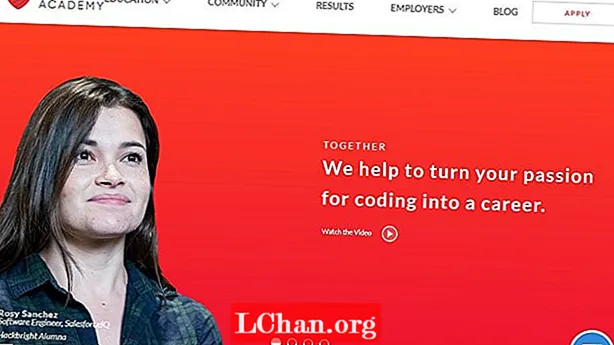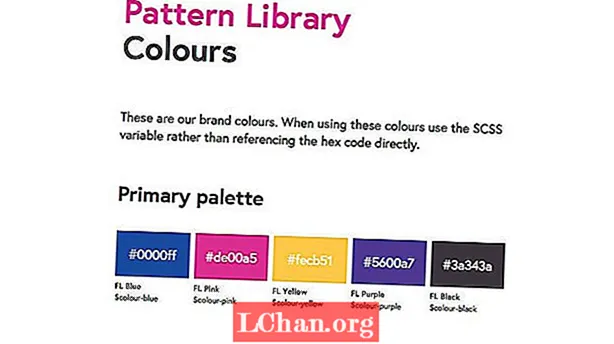Съдържание
- Топ 4 начина за коригиране на Windows Hello съвместима камера не може да бъде намерена
- Начин 1: Нулиране на биометричната база данни на Windows Hello
- Начин 2: Създаване на нов акаунт в Windows за влизане (когато е блокиран от компютъра)
- Начин 3: Инсталирайте стария SSD
- Начин 4: Фабрични Windows
- Обобщение

Ако такъв проблем ви притеснява и вие, трябва да знаете, че вашият Уеб камера, съвместима с Windows Hello вече не се разпознава. Това може да е сериозен проблем. И ако нямате представа какво да правите по-нататък, ние сме тук, за да ви помогнем. Ще посочим 4 начина, като се възползвате от помощ, за да можете да разрешите проблема. Така че, нека проучим какво да правим, когато съвместимата с Windows Hello камера вече не може да бъде намерена.
Топ 4 начина за коригиране на Windows Hello съвместима камера не може да бъде намерена
Начин 1: Нулиране на биометричната база данни на Windows Hello
На първо място, можете да опитате да нулирате биометричната база данни на Windows Hello. По този начин можете да поправите проблема с камерите, поддържани от Windows Hello, с този метод.
- Стъпка 1: Стартирайте първо диалоговия прозорец Изпълнение. За това натиснете "Windows + R" заедно.
- Стъпка 2: Сега въведете „services.msc“ и натиснете „OK“ или натиснете клавиша „Enter“.

- Стъпка 3: Сега трябва да потърсите „Биометрична услуга на Windows“.

- Стъпка 4: Щракнете двукратно върху него и натиснете бутона "Stop" и го потвърдете.

- Стъпка 5: След като направите това, отидете до пътя "C: Windows System32 WinBioDatabase". След това трябва да получите резервното копие на всички файлове в папката WinBioDatabase.

- Стъпка 6: След това изтрийте всички файлове. Отново отворете Windows Biometric Service, като следвате горните стъпки и го рестартирайте.
- Стъпка 7: След това щракнете върху бутона Старт и се насочете към "Настройки". Отидете на „Акаунти“, последвано от „Опции за влизане“. Вече можете да регистрирате данните за лицето отново. Проверете дали проблемът е изчезнал.
Начин 2: Създаване на нов акаунт в Windows за влизане (когато е блокиран от компютъра)
Ако вашият компютър е заключен и не може да ви позволи да продължите от екрана за влизане поради проблем с камерата, съвместим с Windows Hello, предлагаме ви да създадете нов акаунт в Windows. И за това едно нещо, което може да ви помогне, е PassFab 4WinKey. Този инструмент е планиран и създаден за потребители, които се забиват в заключения екран на своя компютър. Тя може да помогне за заобикаляне на локалната и администраторската парола в Windows с лекота. Като плюс можете лесно да създавате или изтривате акаунт в Windows. Сега споделяме стъпките, чрез които можете да създадете нов акаунт в Windows чрез този инструмент.
- Стъпка 1: Ще ви е необходим CD / DVD / USB, за да създадете първо нулиращ диск. Вземете го със себе си и го поставете в компютъра, който работи засега. Изтеглете и стартирайте инструмента сега. Когато сте на първата страница, изберете носителя за зареждане, който използвате, за да продължите.

- Стъпка 2: Натиснете бутона "Напред" и той ще изгори USB устройството. Вече можете да го премахнете и да го поставите в заключения компютър. Рестартирайте компютъра си и докоснете клавиша "F12" или "Esc". Ще се появи менюто за зареждане, където трябва да изберете устройството за зареждане.

- Стъпка 3: На следващия екран трябва да изберете операционната система, която използвате, и да натиснете "Next". Изберете „Създаване на нов акаунт“. Въведете ново потребителско име и парола. Натиснете „Създаване“ и сте готови.

Начин 3: Инсталирайте стария SSD
Ако нещата са все същите, опитайте да инсталирате стария си SSD на вашия компютър или лаптоп. Имайте предвид, че SSD (SSD устройство) и HDD (твърд диск) се различават само по отношение на съхранението на данни. Техните физически спецификации обаче са еднакви. SSD е нов за технологията и успешно се използва като устройство за съхранение. Трябва да го инсталирате и да проверите дали камерата, съвместима с Windows Hello, продължава да съществува.
Начин 4: Фабрични Windows
Ако все още не можете да намерите вашата съвместима с Windows Hello камера, последната инстанция е да възстановите фабричните настройки на вашия Windows. Моля, обърнете внимание, че това ще изтрие всичко от вашия компютър. Ако ви е удобно, само тогава продължете с това. Ето стъпките.
- Стъпка 1: Отворете Настройки от „Windows + I“ и се насочете към „Актуализации и сигурност“.

- Стъпка 2: Изберете „Възстановяване“ в левия панел и изберете „Първи стъпки“ под „Нулиране на този компютър“.

- Стъпка 3: Изберете един от „Запазване на файловете ми“ и „Премахване на всичко“ според вашия избор.

- Стъпка 4: На следващия екран отново изберете една от опциите според вашите нужди.

- Стъпка 5: Натиснете "Напред", ако дойде предупреждение.

- Стъпка 6: Натиснете „Нулиране“ и следвайте указанията, ако има такива.

Обобщение
Споделихме много за проблема с камерата, която може да се използва в Windows Hello. Надяваме се, че следвайки гореспоменатите методи, можете да постигнете желаните резултати, дори ако сте блокирали компютъра с Windows 10/8/7. Ако можем да ви помогнем да се отървете от проблема, споделете своя опит с нас, като просто пуснете коментар по-долу. Също така можете да споделите тази публикация с тези, които се нуждаят. И накрая, за още такива интересни теми, бъдете с нас и ни помогнете да израстваме!